Как да покажа водещи линии в кръгова диаграма в Excel?
Когато има много данни в кръгова диаграма в Excel и след добавяне на етикети за данни към пая, етикетите ще бъдат събрани заедно, което ви обърква, както е показано на екранната снимка по-долу. Но ако покажете водещите линии в кръговата диаграма, кръговата диаграма ще се вижда ясно.

Показване на водещи линии в кръгова диаграма
 Показване на водещи линии в кръгова диаграма
Показване на водещи линии в кръгова диаграма
За да покажете водещи линии в кръгова диаграма, трябва само да отметнете дадена опция, след което да плъзнете етикетите навън.
1. Щракнете върху диаграмата и щракнете с десния бутон, за да изберете Форматиране на етикети с данни от контекстното меню.
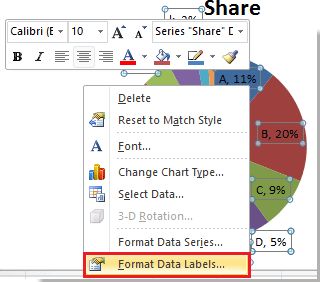
2. В пукането Форматиране на етикети с данни диалогов прозорец/панел, проверете Показване на лидерски линии в Опции за етикети раздел. Вижте екранна снимка:
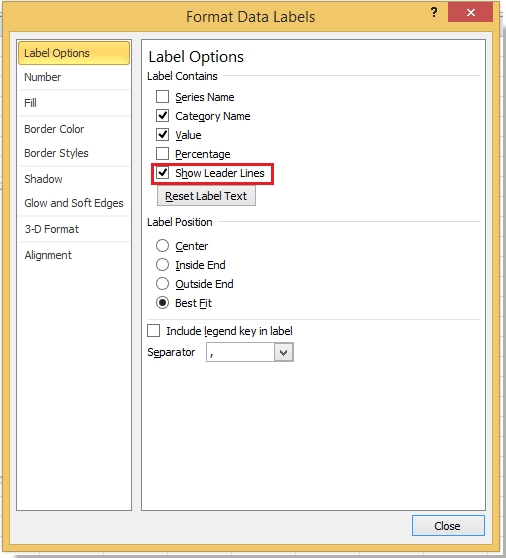
3. Затворете диалоговия прозорец, сега можете да видите някои водещи линии.

Ако искате да покажете всички водещи линии, просто плъзнете етикетите извън кръга един по един.
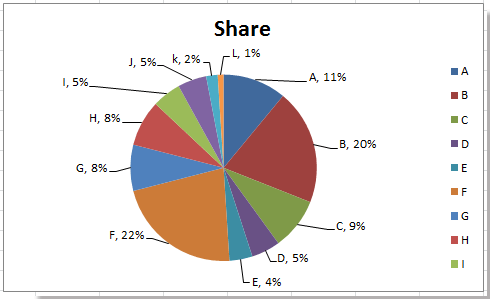
Ако искате да промените цвета на водещите линии, можете да отидете на Форматиране на водещи линии в Excel.
Относителни статии:
Най-добрите инструменти за продуктивност в офиса
Усъвършенствайте уменията си за Excel с Kutools за Excel и изпитайте ефективност, както никога досега. Kutools за Excel предлага над 300 разширени функции за повишаване на производителността и спестяване на време. Щракнете тук, за да получите функцията, от която се нуждаете най-много...

Раздел Office Внася интерфейс с раздели в Office и прави работата ви много по-лесна
- Разрешете редактиране и четене с раздели в Word, Excel, PowerPoint, Publisher, Access, Visio и Project.
- Отваряйте и създавайте множество документи в нови раздели на един и същ прозорец, а не в нови прозорци.
- Увеличава вашата производителност с 50% и намалява стотици кликвания на мишката за вас всеки ден!

